- зміст
- Включення системи захисту в ОС MS Windows 10
- Автоматизація завдання створення контрольних точок відновлення системи MS Windows 10 в Планувальнику завдань
- Оптимізація завантаження комп'ютера за допомогою Планувальника завдань ОС MS Windows 10
Наша взаимовыгодная связь https://banwar.org/
Під автоматизацією різних завдань розуміється автоматизація процесу запуску, завершення і формування окремих параметрів процесів за допомогою Планувальника завдань в системі Windows 10

Використання Планувальника завдань дозволяє автоматизувати окремі функції зазначених процесів. Дана стаття є продовженням статті Планувальник завдань в ОС Windows 10 .
зміст
Автоматизація завдання створення контрольних точок відновлення системи Windows 10 в Планувальнику завдань
При створенні контрольних точок відновлення, перше, що необхідно зробити, це активувати механізм відновлення системи. Даний механізм активується за допомогою включення функції Захист системи.
Включення системи захисту в ОС MS Windows 10
- Відкрити вікно Властивості системи
- можна використовувати поєднання клавіш Win + Pause або
- відкрити Панель управління> Система
- У вікні, вибрати Захист системи

Рис.1 Налаштування захисту системи
- У вікні Властивості системи на вкладці Захист системи вибрати опцію Налаштувати

Рис.2 Налаштування захисту системи
- У розділі Параметри відновлення встановити радіокнопку в положення Увімкнути захист системи, вказати максимальний обсяг дискового простору, який буде використовуватися для зберігання контрольних точок відновлення і натиснути кнопку ОК.

Рис.3 Налаштування захисту системи
- У вікні Властивості системи натиснути кнопку ОК.

Рис.4 Налаштування захисту системи
Автоматизація завдання створення контрольних точок відновлення системи MS Windows 10 в Планувальнику завдань
- Відкрити Планувальник завдань
- У дереві каталогів послідовно розкрити такі вузли Microsoft> Windows> System Restore.

Рис.5 Редагування завдання System Restore в Планувальнику завдань
- Відкрити вкладку Тригери

Рис.6 Редагування завдання System Restore в Планувальнику завдань
- Натиснути кнопку Створити

Рис.7 Редагування завдання System Restore в Планувальнику завдань
- У вікні Створення тригера необхідно задати період, коли будуть створюватися точки відновлення ОС MS Windows 10. У списку Почати завдання можна вказати час і періодичність виконання даного завдання. Наприклад, можна вибрати За розкладом і вказати періодичність і час запуску даного завдання.

Рис.8 Редагування завдання System Restore в Планувальнику завдань
У процесі визначення періоду створення точок, необхідно враховувати обсяг зарезервованого місця на жорсткому диску. Необхідно пам'ятати, що при перевищенні обсягу інформації зарезервованого місця, нові точки відновлення будуть прати найраніші.

Рис.9 Редагування завдання System Restore в Планувальнику завдань
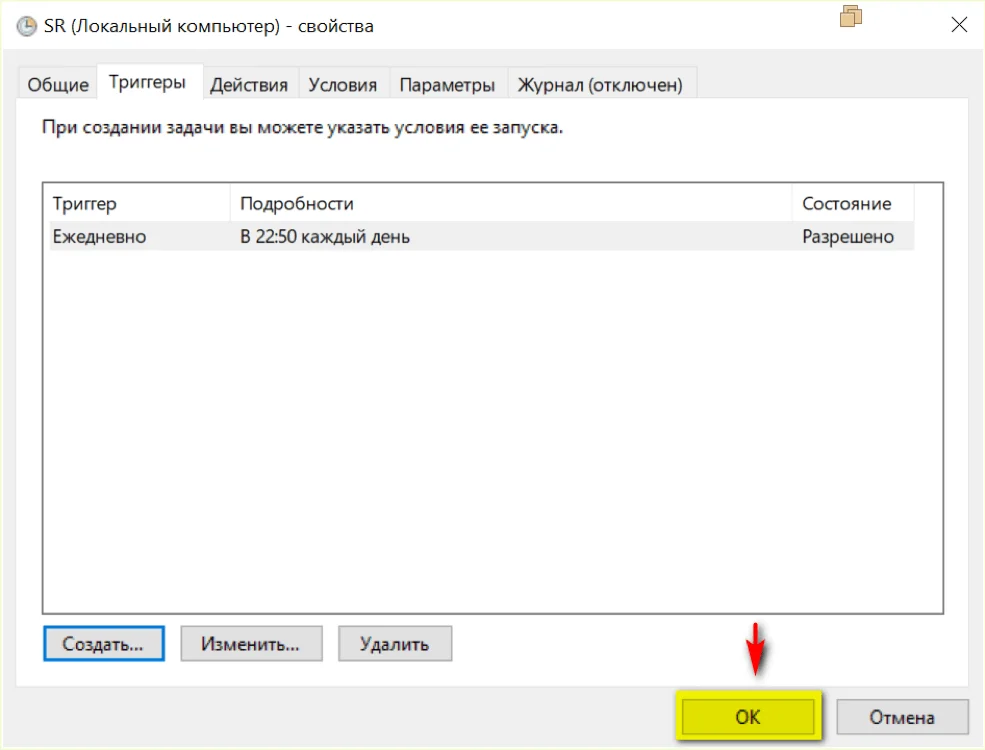
Рис.10 Редагування завдання System Restore в Планувальнику завдань
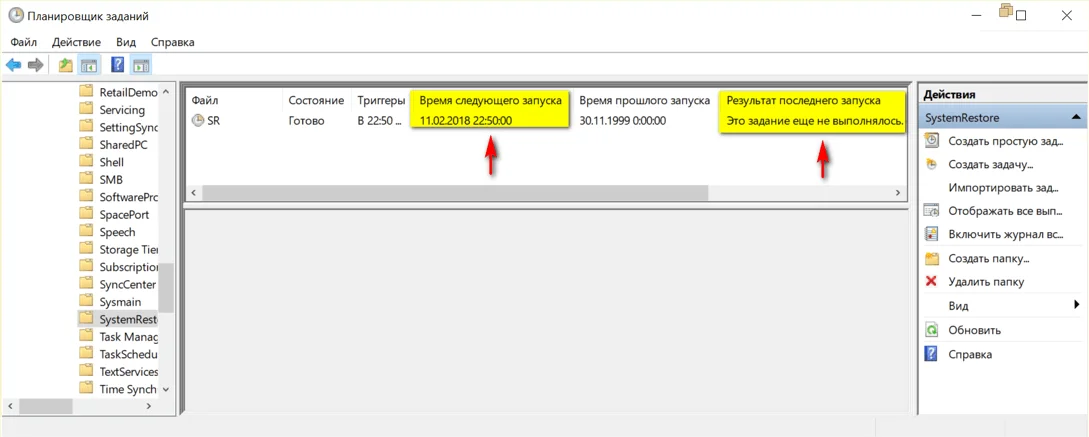
Рис.11 Редагування завдання System Restore в Планувальнику завдань
- Щоб перевірити результат, по настанні часу, зазначеного в завданні для створення контрольної точки відновлення OC MS Windows, можна відкрити Планувальник завдань, знайти вузол SystemRestore і переглянути, чи виконана була задача.

Рис.12 Результат виконаної задачі в Планувальнику завдань
Також результат виконаної задачі можна подивитися у вікні Відновлення системи. Для цього необхідно:
- Відкрити Панель управління
- Вибрати аплет Відновлення

Рис.13 Вибір аплету Відновлення в Панелі управління
- Вибрати Запуск відновлення системи

Рис.14 Запуск відновлення системи
- У вікні Відновлення системи натиснути кнопку Далі

Рис. 15 Майстер відновлення системи
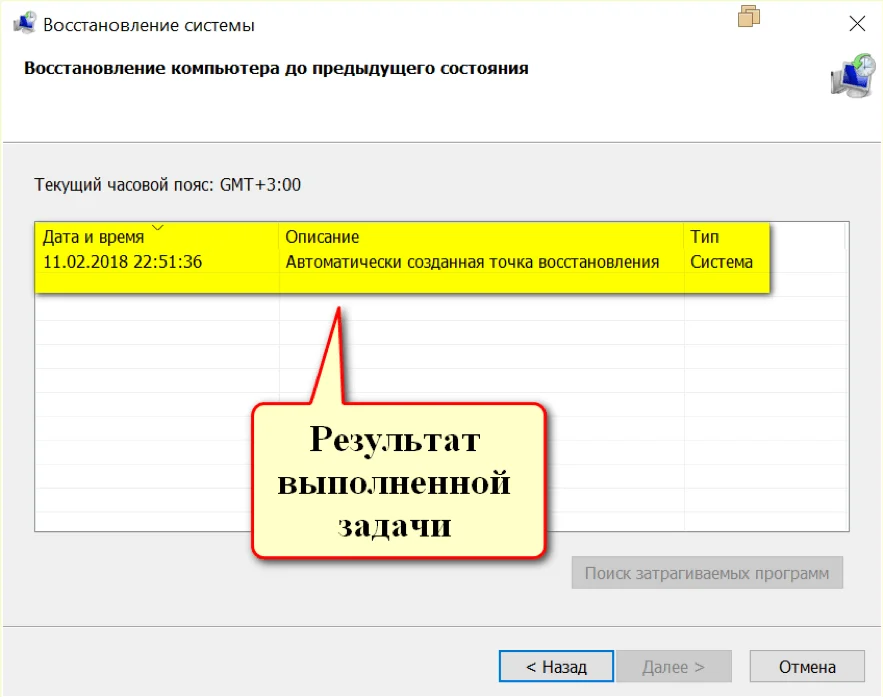
Рис. 16 Контрольні точки відновлення системи
- У вікні Відновлення системи можна переглянути всі точки відновлення, включаючи точку, створену при виконанні завдання Планувальника завдань.
Оптимізація завантаження комп'ютера за допомогою Планувальника завдань ОС MS Windows 10
Для оптимізації завантаження операційної системи раціонально організувати відкладений запуск деяких програм, які за замовчуванням прописані в автозавантаження. При такому підході зберігається запуск програми, але прискорюється завантаження операційної системи.
При виборі програм, для яких необхідно встановити відкладений запуск, потрібні бути дуже уважними. Не варто відкладати запуск антивірусних систем, різних драйверів пристроїв, а також програм, призначення яких невідоме, щоб це не вплинуло на працездатність операційної системи.
У даній статті я хочу для прикладу створити завдання в планувальнику завдань для утиліти qBittorrent, яка може запускатися при старті операційної системи.
Буде розглянуто варіант відкладеного запуску утиліти qBittorrent на 4 хвилини після входу в систему.
- Відкрити Диспетчер завдань> Автомат
- Відключити програму qBittorent

Рис. 17 Налаштування автозавантаження додатків
- Відкрити Планувальник завдань
- Відкрити вузол Бібліотека планувальника завдань
- Створити завдання, пов'язану з програмою qBittorrent

Рис.18 Створення завдання з відкладеним запуском в Планувальнику завдань
- У вікні Створення завдання створити ім'я qBittorrent
- Встановити прапорець в чекбоксі Виконати з найвищими правами

Рис.19 Налаштування завдання з відкладеним запуском в Планувальнику завдань
- На вкладці Тригери натиснути кнопку Створити
- Вибрати тригер При вході в систему
- У розділі Додаткові параметри встановити прапорець в чекбоксі Відкласти завдання на: і встановити час 4 хв. Натиснути ОК.

Рис.20 Створення тригера в налаштуваннях завдання з відкладеним запуском в Планувальнику завдань
- Перейти на вкладку Дії і натиснути кнопку Створити
- У вікні Створення дії вказати шлях до файлу запуску програми qBittorrent, натиснувши кнопку Огляд і натиснути кнопку ОК.

Рис.21 Вказівка програми qBittorrent у вікні Створення дії
- Закрити вікно Створення завдання, натиснувши кнопку ОК.
- Перезавантажити комп'ютер, щоб перевірити результат. Програма qBittorrent повинна запуститися через чотири хвилини з моменту входу в систему.
Використовуючи описану технологію, можна автоматизувати процес запуску і інших задач для оптимізації роботи операційної системи.
Автор: Галашина Надія Євгенівна, старший викладач факультету методів і техніки управління НДУ ІТМО Санкт-Петербурга. Спеціально для порталу Comss.ru








